Windows10未运行程序磁盘占用率高达100%怎么解决?
分类:win10教程 2021-09-17
导读: Windows10未运行程序磁盘占用率高达100%怎么解决?--Windows10未运行程序磁盘占用率高达100%怎么解决?最近一位用户遇到一个很奇怪的问题,Windows10电脑上没有运行任何程序,但是任务管理器却显示磁盘使用率100%,这是什么情况呢?出现这种现象,应该是系统自带服务...
Windows10未运行程序磁盘占用率高达100%怎么解决?最近一位用户遇到一个很奇怪的问题,Windows10电脑上没有运行任何程序,但是任务管理器却显示磁盘使用率100%,这是什么情况呢?出现这种现象,应该是系统自带服务引起的,大家可以使用以下方法进行解决。
解决方法:
1、按下Win+R,然后输入services.msc 回车。
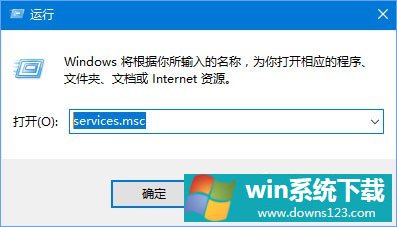
2、打开服务界面,在服务中找到superfetch服务。
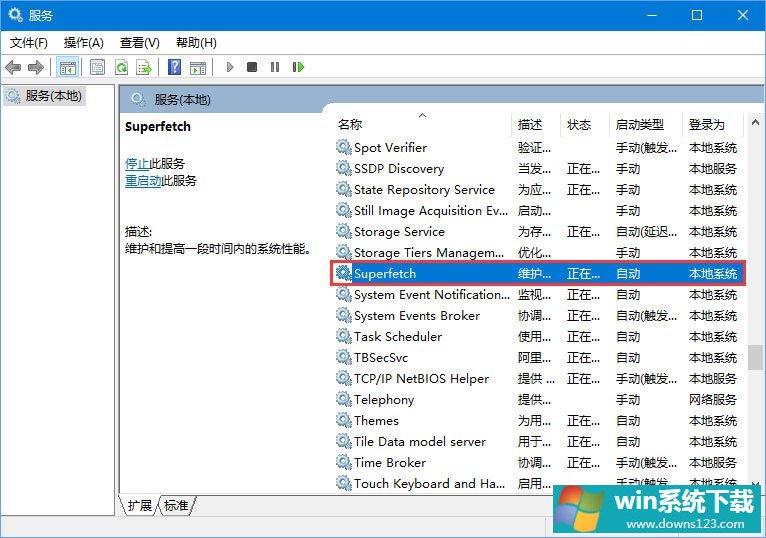
3、双击superfetch服务,打开把superfetch服务启动类型设置为【禁用】。点击 应用 - 停止 -- 确定 保存设置。
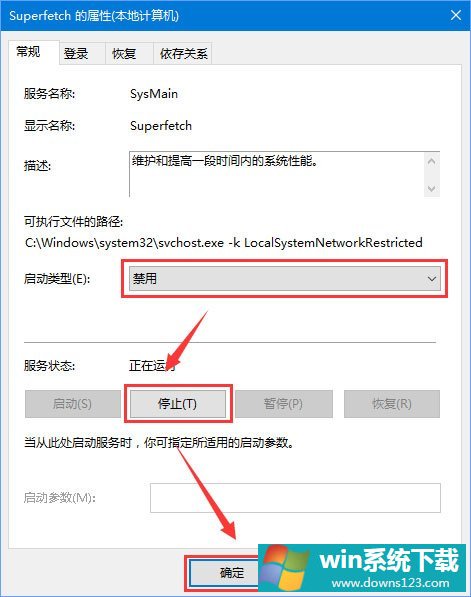
4、在“我的电脑”-》“右键”-》“管理” 。
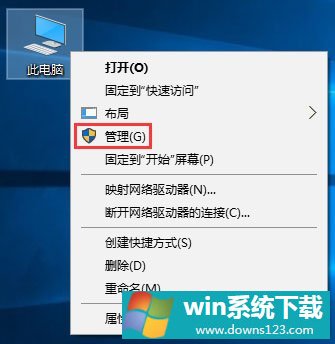
5、在计算机管理左侧按下面顺序展开:计算机管理\系统工具\任务计划程序\任务计划程序库\Microsoft\Windows\Application Experience,在右侧找到 Microsoft Compatibility Appraiser选项,将其禁用即可。
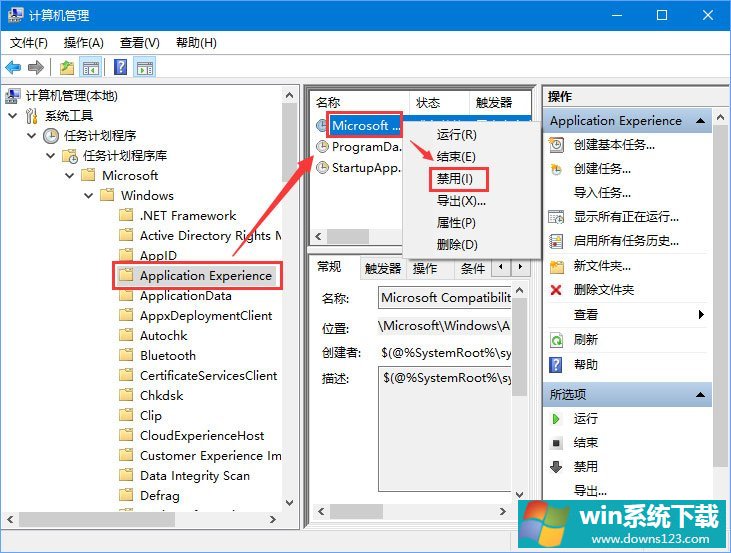
6、操作完成后记得重启一次计算机让设置生效。
关于Windows10未运行程序磁盘占用率却高达100%的解决技巧就给大家分享到这里了,有遇到同样情况的伙伴,不妨按照小编描述的方法操作下,希望可以帮助到大家!
相关文章
- Windows10开机后黑屏至少会持续30秒怎么修复?
- 电脑运行软件出现:若要继续,请输入管理员用户名和密码怎么办?
- Windows10专业版与企业版哪个好?Win10企业版和专业版有什么区别?
- 暂别Win11!Windows10 LTSC 2021版 才是我想要的系统!
- Win10运行在哪 Win10运行怎么打开
- 现在Windows10有必要升级到Win11吗?
- 电脑显示可以运行Win11怎么更新
- Windows运行程序提示缺少api-ms-win-crt-runtime-l1-1-0.dll怎么办?
- Win10电脑运行程序缺少Microsoft Visual C++ 2015 Runtime怎么办?
- Win10电脑怎么以管理员的身份运行PowerShell?


